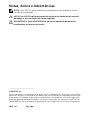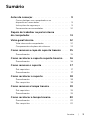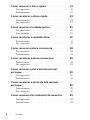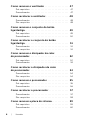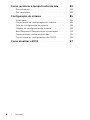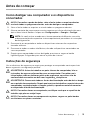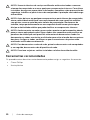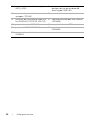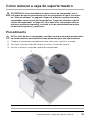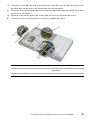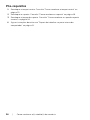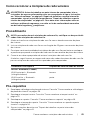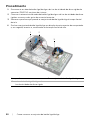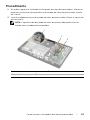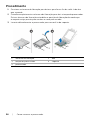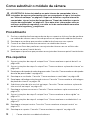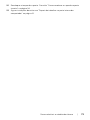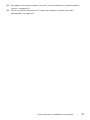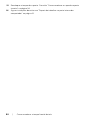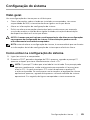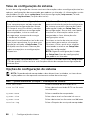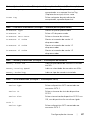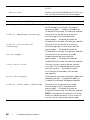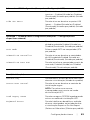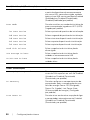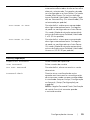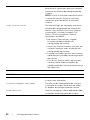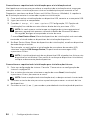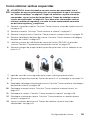Dell Inspiron One 2020 Manual do proprietário
- Tipo
- Manual do proprietário

Inspiron One 2020
Manual do proprietário
Modelo do computador: Inspiron One 2020
Modelo normativo: W06B
Tipo normativo: W06B001

Notas, Avisos e Advertências
NOTA: Uma NOTA indica informações importantes que ajudam a utilizar
melhor o computador.
AVISO: Um AVISO indica um potencial de danos ao hardware ou a perda
de dados se as instruções não forem seguidas.
ADVERTÊNCIA: Uma ADVERTÊNCIA indica um potencial de danos de
propriedade, ferimentos ou morte.
____________________
©2013DellInc.
Marcas comerciais mencionadas neste texto: Dell™, o logotipo DELL e Inspiron™ são marcas
comerciais da Dell Inc.; Microsoft
®
Windows
®
são marcas comerciais registradas da Microsoft
Corporation nos Estados Unidos e/ou em outros países; Bluetooth
®
é uma marca comercial
registrada de propriedade da Bluetooth SIG, Inc. e é usada pela Dell sob licença;Intel
®
e Intel
SpeedStep
®
são marcas comerciais registradas da Intel Corporation nos EUA e em outros países.
2013 - 04 Rev. A00

Sumário | 3
Sumário
Antes de começar. . . . . . . . . . . . . . . . . . . . . . . . . . . 9
Como desligar seu computador e os
dispositivos conectados
. . . . . . . . . . . . . . . . . . . . . . 9
Instruções de segurança
. . . . . . . . . . . . . . . . . . . . . 9
Ferramentas recomendadas
. . . . . . . . . . . . . . . . . . 10
Depois de trabalhar na parte interna
do computador
. . . . . . . . . . . . . . . . . . . . . . . . . . . 11
Visão geral técnica
. . . . . . . . . . . . . . . . . . . . . . . . . 12
Vista interna do computador. . . . . . . . . . . . . . . . . . 12
Componentes da placa do sistema
. . . . . . . . . . . . . 13
Como remover a capa do suporte traseiro . . . . . 15
Procedimento . . . . . . . . . . . . . . . . . . . . . . . . . . . 15
Como recolocar a capa do suporte traseiro . . . . 16
Procedimento . . . . . . . . . . . . . . . . . . . . . . . . . . . 16
Como remover o suporte . . . . . . . . . . . . . . . . . . . 17
Pré-requisitos. . . . . . . . . . . . . . . . . . . . . . . . . . . . 17
Procedimento
. . . . . . . . . . . . . . . . . . . . . . . . . . . 17
Como recolocar o suporte . . . . . . . . . . . . . . . . . . 18
Procedimento . . . . . . . . . . . . . . . . . . . . . . . . . . . 18
Pós-requisitos
. . . . . . . . . . . . . . . . . . . . . . . . . . . 18
Como remover a tampa traseira . . . . . . . . . . . . . . 19
Pré-requisitos. . . . . . . . . . . . . . . . . . . . . . . . . . . . 19
Procedimento
. . . . . . . . . . . . . . . . . . . . . . . . . . . 19
Como recolocar a tampa traseira . . . . . . . . . . . . . 20
Procedimento . . . . . . . . . . . . . . . . . . . . . . . . . . . 20
Pós-requisitos
. . . . . . . . . . . . . . . . . . . . . . . . . . . 20

4 | Sumário
Como remover o disco rígido . . . . . . . . . . . . . . . . 21
Pré-requisitos. . . . . . . . . . . . . . . . . . . . . . . . . . . . 21
Procedimento
. . . . . . . . . . . . . . . . . . . . . . . . . . . 22
Como recolocar o disco rígido . . . . . . . . . . . . . . . 24
Procedimento . . . . . . . . . . . . . . . . . . . . . . . . . . . 24
Pós-requisitos
. . . . . . . . . . . . . . . . . . . . . . . . . . . 24
Como remover a unidade óptica . . . . . . . . . . . . . 25
Pré-requisitos. . . . . . . . . . . . . . . . . . . . . . . . . . . . 25
Procedimento
. . . . . . . . . . . . . . . . . . . . . . . . . . . 25
Como recolocar a unidade ótica . . . . . . . . . . . . . 27
Procedimento . . . . . . . . . . . . . . . . . . . . . . . . . . . 27
Pós-requisitos
. . . . . . . . . . . . . . . . . . . . . . . . . . . 27
Como remover a placa conversora. . . . . . . . . . . . 28
Pré-requisitos. . . . . . . . . . . . . . . . . . . . . . . . . . . . 28
Procedimento
. . . . . . . . . . . . . . . . . . . . . . . . . . . 28
Como recolocar a placa conversora. . . . . . . . . . . 29
Procedimento . . . . . . . . . . . . . . . . . . . . . . . . . . . 29
Pós-requisitos
. . . . . . . . . . . . . . . . . . . . . . . . . . . 29
Como remover a placa da tela sensível
ao toque
. . . . . . . . . . . . . . . . . . . . . . . . . . . . . . . . . 30
Pré-requisitos. . . . . . . . . . . . . . . . . . . . . . . . . . . . 30
Procedimento
. . . . . . . . . . . . . . . . . . . . . . . . . . . 30
Como recolocar a placa da tela sensível
ao toque
. . . . . . . . . . . . . . . . . . . . . . . . . . . . . . . . . 32
Procedimento . . . . . . . . . . . . . . . . . . . . . . . . . . . 32
Pós-requisitos
. . . . . . . . . . . . . . . . . . . . . . . . . . . 32
Como remover o(s) módulo(s) de memória. . . . . 33
Pré-requisitos. . . . . . . . . . . . . . . . . . . . . . . . . . . . 33
Procedimento
. . . . . . . . . . . . . . . . . . . . . . . . . . . 33

Sumário | 5
Como recolocar o(s) módulo(s) de memória. . . . 35
Procedimento . . . . . . . . . . . . . . . . . . . . . . . . . . . 35
Pós-requisitos
. . . . . . . . . . . . . . . . . . . . . . . . . . . 36
Como remover a blindagem da placa
do sistema
. . . . . . . . . . . . . . . . . . . . . . . . . . . . . . . . 37
Pré-requisitos. . . . . . . . . . . . . . . . . . . . . . . . . . . . 37
Procedimento
. . . . . . . . . . . . . . . . . . . . . . . . . . . 37
Como recolocar a blindagem da placa
do sistema
. . . . . . . . . . . . . . . . . . . . . . . . . . . . . . . . 38
Procedimento . . . . . . . . . . . . . . . . . . . . . . . . . . . 38
Pós-requisitos
. . . . . . . . . . . . . . . . . . . . . . . . . . . 38
Como remover a miniplaca de rede sem fio . . . . 39
Pré-requisitos. . . . . . . . . . . . . . . . . . . . . . . . . . . . 39
Procedimento
. . . . . . . . . . . . . . . . . . . . . . . . . . . 39
Como recolocar a miniplaca de rede wireless. . . 41
Procedimento . . . . . . . . . . . . . . . . . . . . . . . . . . . 41
Pós-requisitos
. . . . . . . . . . . . . . . . . . . . . . . . . . . 41
Como remover a bateria de célula
tipo moeda
. . . . . . . . . . . . . . . . . . . . . . . . . . . . . . . 42
Pré-requisitos. . . . . . . . . . . . . . . . . . . . . . . . . . . . 42
Procedimento
. . . . . . . . . . . . . . . . . . . . . . . . . . . 42
Instalar a bateria de célula tipo moeda . . . . . . . . 43
Procedimento . . . . . . . . . . . . . . . . . . . . . . . . . . . 43
Pós-requisitos
. . . . . . . . . . . . . . . . . . . . . . . . . . . 43
Como remover os alto-falantes . . . . . . . . . . . . . 44
Pré-requisitos. . . . . . . . . . . . . . . . . . . . . . . . . . . . 44
Procedimento
. . . . . . . . . . . . . . . . . . . . . . . . . . . 45
Como recolocar os alto-falantes . . . . . . . . . . . . . 46
Procedimento . . . . . . . . . . . . . . . . . . . . . . . . . . . 46
Pós-requisitos
. . . . . . . . . . . . . . . . . . . . . . . . . . . 46

6 | Sumário
Como remover o ventilador . . . . . . . . . . . . . . . . . 47
Pré-requisitos. . . . . . . . . . . . . . . . . . . . . . . . . . . . 47
Procedimento
. . . . . . . . . . . . . . . . . . . . . . . . . . . 47
Como recolocar o ventilador . . . . . . . . . . . . . . . . 48
Procedimento . . . . . . . . . . . . . . . . . . . . . . . . . . . 48
Pós-requisitos
. . . . . . . . . . . . . . . . . . . . . . . . . . . 48
Como remover o conjunto do botão
liga/desliga
. . . . . . . . . . . . . . . . . . . . . . . . . . . . . . . 49
Pré-requisitos. . . . . . . . . . . . . . . . . . . . . . . . . . . . 49
Procedimento
. . . . . . . . . . . . . . . . . . . . . . . . . . . 50
Como recolocar o conjunto do botão
liga/desliga
. . . . . . . . . . . . . . . . . . . . . . . . . . . . . . . 51
Procedimento . . . . . . . . . . . . . . . . . . . . . . . . . . . 51
Pós-requisitos
. . . . . . . . . . . . . . . . . . . . . . . . . . . 51
Como remover o dissipador de calor
do processador
. . . . . . . . . . . . . . . . . . . . . . . . . . . . 52
Pré-requisitos. . . . . . . . . . . . . . . . . . . . . . . . . . . . 52
Procedimento
. . . . . . . . . . . . . . . . . . . . . . . . . . . 53
Como recolocar o dissipador de calor
do processador
. . . . . . . . . . . . . . . . . . . . . . . . . . . . 54
Procedimento . . . . . . . . . . . . . . . . . . . . . . . . . . . 54
Pós-requisitos
. . . . . . . . . . . . . . . . . . . . . . . . . . . 54
Como remover o processador . . . . . . . . . . . . . . . 55
Pré-requisitos. . . . . . . . . . . . . . . . . . . . . . . . . . . . 55
Procedimento
. . . . . . . . . . . . . . . . . . . . . . . . . . . 56
Como recolocar o processador . . . . . . . . . . . . . . 57
Procedimento . . . . . . . . . . . . . . . . . . . . . . . . . . . 57
Pós-requisitos
. . . . . . . . . . . . . . . . . . . . . . . . . . . 58
Como remover a placa do sistema . . . . . . . . . . . . 59
Pré-requisitos. . . . . . . . . . . . . . . . . . . . . . . . . . . . 59
Procedimento
. . . . . . . . . . . . . . . . . . . . . . . . . . . 60

Sumário | 7
Como recolocar a placa do sistema . . . . . . . . . . . 61
Procedimento . . . . . . . . . . . . . . . . . . . . . . . . . . . 61
Pós-requisitos
. . . . . . . . . . . . . . . . . . . . . . . . . . . 61
Como inserir a etiqueta de serviço no BIOS
. . . . . . . . 62
Como remover o painel da tela. . . . . . . . . . . . . . . 63
Pré-requisitos. . . . . . . . . . . . . . . . . . . . . . . . . . . . 63
Procedimento
. . . . . . . . . . . . . . . . . . . . . . . . . . . 64
Como recolocar o painel da tela. . . . . . . . . . . . . . 68
Procedimento . . . . . . . . . . . . . . . . . . . . . . . . . . . 68
Pós-requisitos
. . . . . . . . . . . . . . . . . . . . . . . . . . . 68
Como remover o módulo da câmera . . . . . . . . . . 70
Pré-requisitos. . . . . . . . . . . . . . . . . . . . . . . . . . . . 70
Procedimento
. . . . . . . . . . . . . . . . . . . . . . . . . . . 71
Como substituir o módulo da câmera . . . . . . . . . 72
Procedimento . . . . . . . . . . . . . . . . . . . . . . . . . . . 72
Pós-requisitos
. . . . . . . . . . . . . . . . . . . . . . . . . . . 72
Como remover o módulo de microfone . . . . . . . 74
Pré-requisitos. . . . . . . . . . . . . . . . . . . . . . . . . . . . 74
Procedimento
. . . . . . . . . . . . . . . . . . . . . . . . . . . 75
Como recolocar o módulo de microfone . . . . . . 76
Procedimento . . . . . . . . . . . . . . . . . . . . . . . . . . . 76
Pós-requisitos
. . . . . . . . . . . . . . . . . . . . . . . . . . . 76
Como remover os módulos da antena . . . . . . . . . 78
Pré-requisitos. . . . . . . . . . . . . . . . . . . . . . . . . . . . 78
Procedimento
. . . . . . . . . . . . . . . . . . . . . . . . . . . 79
Como recolocar os módulos da antena . . . . . . . 80
Procedimento . . . . . . . . . . . . . . . . . . . . . . . . . . . 80
Pós-requisitos
. . . . . . . . . . . . . . . . . . . . . . . . . . . 80
Como remover a tampa frontal da tela . . . . . . . . 81
Pré-requisitos. . . . . . . . . . . . . . . . . . . . . . . . . . . . 81
Procedimento
. . . . . . . . . . . . . . . . . . . . . . . . . . . 82

8 | Sumário
Como recolocar a tampa frontal da tela . . . . . . . 83
Procedimento . . . . . . . . . . . . . . . . . . . . . . . . . . . 83
Pós-requisitos
. . . . . . . . . . . . . . . . . . . . . . . . . . . 83
Configuração do sistema. . . . . . . . . . . . . . . . . . . . 85
Visão geral . . . . . . . . . . . . . . . . . . . . . . . . . . . . . . 85
Como entrar na configuração do sistema
. . . . . . . . . 85
Telas de configuração do sistema
. . . . . . . . . . . . . . 86
Opções de configuração do sistema
. . . . . . . . . . . . 86
Boot Sequence (Sequência de inicialização)
. . . . . . . 93
Como eliminar senhas esquecidas
. . . . . . . . . . . . . . 95
Como limpar as configurações do CMOS
. . . . . . . . . 96
Como atualizar o BIOS. . . . . . . . . . . . . . . . . . . . . . 97

Antes de começar | 9
Antes de começar
Como desligar seu computador e os dispositivos
conectados
AVISO: Para evitar a perda de dados, salve e feche todos os arquivos abertos
e saia de todos os programas abertos antes de desligar o computador.
1 Salve e feche todos os arquivos e saia de todos os programas abertos.
2 Mova o ponteiro do mouse para o canto superior ou inferior direito da tela para
abrir a barra lateral Botões e clique em Configurações→ Energia→ Desligar.
NOTA: Se você estiver usando um sistema operacional diferente, consulte
a documentação do respectivo sistema operacional para obter as instruções
de desligamento.
3 Desconecte o computador e todos os dispositivos externos das respectivas
tomadas elétricas.
4 Desconecte todos os cabos telefônicos, de rede e dispositivos conectados ao
seu computador.
5 Depois que o computador estiver desligado, pressione e segure o botão
liga/desliga por 5 segundos para aterrar a placa do sistema.
Instruções de segurança
Use as diretrizes de segurança a seguir para proteger o computador contra possíveis
danos e garantir sua segurança pessoal.
ADVERTÊNCIA: Antes de trabalhar na parte interna do computador, leia as
instruções de segurança fornecidas com o computador. Para obter mais
informações sobre as melhores práticas de segurança, consulte o site de
conformidade normativa em dell.com/regulatory_compliance.
ADVERTÊNCIA: Desconecte todas as fontes de alimentação antes de abrir a tampa
ou os painéis do computador. Depois que terminar de trabalhar na parte interna do
computador, recoloque todas as tampas, painéis, e parafusos antes de conectar
o computador à fonte de alimentação.
AVISO: Para evitar danos ao computador, certifique-se de que a superfície de
trabalho seja plana e esteja limpa.
AVISO: Para evitar danos aos componentes e placas, segure-os pelas bordas
e evite tocar nos pinos e contatos.

10 |Antes de começar
AVISO: Somente técnicos de serviço certificados estão autorizados a remover
a tampa do computador e acessar quaisquer componentes internos. Consulte as
instruções de segurança para obter informações completas sobre precauções de
segurança, trabalho na parte interna do computador e proteção contra descarga
eletrostática.
AVISO: Antes de tocar em qualquer componente na parte interna do computador,
aterre a eletricidade estática de seu corpo tocando em uma superfície metálica
sem pintura, como o metal da parte traseira do computador. No decorrer do
trabalho, toque periodicamente em uma superfície metálica sem pintura para
dissipar a eletricidade estática que pode danificar os componentes internos.
AVISO: Ao desconectar um cabo, puxe-o pelo conector ou pela respectiva aba de
puxar e nunca pelo próprio cabo. Alguns cabos têm conectores com presilhas ou
parafusos de orelha que você precisará soltar antes de desconectar o cabo. Ao
desconectar os cabos, mantenha-os alinhados para evitar a torção dos conectores
dos pinos. Ao ligar os cabos, certifique-se que os conectores e as portas estão
orientados e alinhados corretamente.
AVISO: Para desconectar o cabo de rede, primeiro desconecte-o do computador
e, em seguida, desconecte-o do dispositivo de rede.
AVISO: Pressione e ejete os cartões instalados no leitor de cartão de mídia.
Ferramentas recomendadas
Os procedimentos descritos neste documento podem exigir as seguintes ferramentas:
• Chave Phillips
• Haste plástica

Depois de trabalhar na parte interna do computador | 11
Depois de trabalhar na parte interna do
computador
Depois de executar os procedimentos de recolocação, verifique se você fez o seguinte:
• Recoloque todos os parafusos e verifique se nenhum parafuso foi esquecido
dentro do computador.
• Coloque o computador na posição vertical.
• Conecte todos os dispositivos externos, cabos, placas e quaisquer outras peças
removidas antes de trabalhar no computador.
• Conecte o computador e todos os dispositivos a ele conectados às tomadas elétricas.
AVISO: Antes de ligar o computador, recoloque todos os parafusos e certifique-se
de que nenhum foi esquecido na parte interna do computador. Deixar de fazer isso
poderá danificar o computador.

12 | Visão geral técnica
Visão geral técnica
ADVERTÊNCIA:
A
ntes de trabalhar na parte interna do computador, leia as
instruções de segurança fornecidas com seu computador e siga as instruções
em "Antes de começar" na página 9. Depois de trabalhar na parte interna do
computador, siga as instruções fornecidas em "Depois de trabalhar na parte
interna do computador" na página 11. Para obter mais informações sobre as
melhores práticas de segurança, consulte o site de conformidade normativa
em dell.com/regulatory_compliance.
Vista interna do computador
1 conjunto do botão liga/desliga 2 placa da tela sensível ao toque
3 conjunto da unidade ótica 4 placa conversora
5 ventilador 6 dissipador de calor do processador
7 módulo(s) de memória 8 bateria de célula tipo moeda
9 placa do sistema 10 chassi
11 miniplaca de rede sem fio 12 conjunto do disco rígido
13 alto-falantes (2)
1
2
3
4
5
6
7
8
11
12
13
9
10

Visão geral técnica | 13
Componentes da placa do sistema
1 soquete do processador 2 conector do cabo do ventilador
(FANC1)
3 conector do cabo da câmera
(WEBCAM)
4 conector do cabo da placa
conversora (CONVERTER)
5 disco rígido e unidade óptica
conector do cabo de alimentação
(SATAP1)
6 conector do cabo da unidade
óptica (SATA_ODD)
1
2
3
4
5
6
7
8
9
10 11 12
14
16
17
13
15

14 | Visão geral técnica
7 conector do cabo do disco rígido
(SATA_HDD)
8 conector do cabo do botão liga/
desliga e da luz de atividade do
disco rígido (PWRCN1)
9 conector da placa da tela sensível
ao toque (TOQUE)
10 conector do cabo da tela
11 conector da miniplaca de rede sem
fio (MINIPLACA DE REDE SEM FIO)
12 conector do cabo dos alto-falantes
(SPEAKER)
13 jumper de senha (PWCLR1) 14 soquete da bateria (BT1)
15 jumper de CMOS (CMOCL1) 16 conector do módulo de memória
(DIMMB1)
17 conector do módulo de memória
(DIMMA1)

Como remover a capa do suporte traseiro | 15
Como remover a capa do suporte traseiro
ADVERTÊNCIA:
A
ntes de trabalhar na parte interna do computador, leia as
instruções de segurança fornecidas com seu computador e siga as instruções
em "Antes de começar" na página 9. Depois de trabalhar na parte interna do
computador, siga as instruções fornecidas em "Depois de trabalhar na parte
interna do computador" na página 11. Para obter mais informações sobre as
melhores práticas de segurança, consulte o site de conformidade normativa
em dell.com/regulatory_compliance.
Procedimento
AVISO: Antes de abrir o computador, certifique-se de que ele esteja apoiado sobre
um tecido macio ou uma superfície limpa para evitar que a tela seja arranhada.
1 Coloque o computador voltado para baixo sobre uma superfície nivelada.
2 Pressione a aba na tampa do suporte e levante a tampa do suporte.
3 Deslize e remova a tampa do suporte do computador.
1 aba 2 tampa do suporte
3 tampa traseira
1
2
3

16 | Como recolocar a capa do suporte traseiro
Como recolocar a capa do suporte traseiro
ADVERTÊNCIA:
A
ntes de trabalhar na parte interna do computador, leia as
instruções de segurança fornecidas com seu computador e siga as instruções
em "Antes de começar" na página 9. Depois de trabalhar na parte interna do
computador, siga as instruções fornecidas em "Depois de trabalhar na parte
interna do computador" na página 11. Para obter mais informações sobre as
melhores práticas de segurança, consulte o site de conformidade normativa
em dell.com/regulatory_compliance.
Procedimento
1 Deslize as guias na capa do suporte traseiro nas ranhuras na tampa traseira
e encaixe a capa do suporte traseiro no lugar.
2 Siga as instruções descritas em "Depois de trabalhar na parte interna do
computador" na página 11.

Como remover o suporte | 17
Como remover o suporte
ADVERTÊNCIA:
A
ntes de trabalhar na parte interna do computador, leia as
instruções de segurança fornecidas com seu computador e siga as instruções
em "Antes de começar" na página 9. Depois de trabalhar na parte interna do
computador, siga as instruções fornecidas em "Depois de trabalhar na parte
interna do computador" na página 11. Para obter mais informações sobre as
melhores práticas de segurança, consulte o site de conformidade normativa
em dell.com/regulatory_compliance.
Pré-requisitos
Remova a tampa do suporte. Consulte "Como remover a capa do suporte traseiro" na
página 15.
Procedimento
1 Remova os parafusos que prendem o suporte ao chassi.
2 Gire o suporte para cima e deslize-o removendo-o do computador.
1 suporte 2 parafusos (4)
2
1

18 | Como recolocar o suporte
Como recolocar o suporte
ADVERTÊNCIA:
A
ntes de trabalhar na parte interna do computador, leia as
instruções de segurança fornecidas com seu computador e siga as instruções
em "Antes de começar" na página 9. Depois de trabalhar na parte interna do
computador, siga as instruções fornecidas em "Depois de trabalhar na parte
interna do computador" na página 11. Para obter mais informações sobre as
melhores práticas de segurança, consulte o site de conformidade normativa
em dell.com/regulatory_compliance.
Procedimento
1 Deslize as abas no suporte para dentro dos slots na tampa traseira.
2 Recoloque os parafusos que prendem o suporte ao chassi.
Pós-requisitos
1 Recoloque a tampa do suporte. Consulte "Como recolocar a capa do suporte
traseiro" na página 16.
2 Siga as instruções descritas em "Depois de trabalhar na parte interna do
computador" na página 11.

Como remover a tampa traseira | 19
Como remover a tampa traseira
ADVERTÊNCIA:
A
ntes de trabalhar na parte interna do computador, leia as
instruções de segurança fornecidas com seu computador e siga as instruções
em "Antes de começar" na página 9. Depois de trabalhar na parte interna do
computador, siga as instruções fornecidas em "Depois de trabalhar na parte
interna do computador" na página 11. Para obter mais informações sobre as
melhores práticas de segurança, consulte o site de conformidade normativa
em dell.com/regulatory_compliance.
Pré-requisitos
1 Remova a tampa do suporte. Consulte "Como remover a capa do suporte traseiro"
na página 15.
2 Remova o suporte. Consulte "Como remover o suporte" na página 17.
Procedimento
1 Começando de um ponto acima da unidade óptica, solte a tampa traseira da tampa
do painel da tela.
2 Levante a tampa traseira e remova-a do computador.
1 tampa frontal da tela 2 tampa traseira
2
1

20 | Como recolocar a tampa traseira
Como recolocar a tampa traseira
ADVERTÊNCIA:
A
ntes de trabalhar na parte interna do computador, leia as
instruções de segurança fornecidas com seu computador e siga as instruções
em "Antes de começar" na página 9. Depois de trabalhar na parte interna do
computador, siga as instruções fornecidas em "Depois de trabalhar na parte
interna do computador" na página 11. Para obter mais informações sobre as
melhores práticas de segurança, consulte o site de conformidade normativa
em dell.com/regulatory_compliance.
Procedimento
Alinhe as guias na tampa traseira com as guias na tampa do painel da tela e encaixe
a tampa traseira no lugar.
Pós-requisitos
1 Recoloque o suporte. Consulte "Como recolocar o suporte" na página 18.
2 Recoloque a tampa do suporte. Consulte "Como recolocar a capa do suporte
traseiro" na página 16.
3 Siga as instruções descritas em "Depois de trabalhar na parte interna do
computador" na página 11.
A página está carregando ...
A página está carregando ...
A página está carregando ...
A página está carregando ...
A página está carregando ...
A página está carregando ...
A página está carregando ...
A página está carregando ...
A página está carregando ...
A página está carregando ...
A página está carregando ...
A página está carregando ...
A página está carregando ...
A página está carregando ...
A página está carregando ...
A página está carregando ...
A página está carregando ...
A página está carregando ...
A página está carregando ...
A página está carregando ...
A página está carregando ...
A página está carregando ...
A página está carregando ...
A página está carregando ...
A página está carregando ...
A página está carregando ...
A página está carregando ...
A página está carregando ...
A página está carregando ...
A página está carregando ...
A página está carregando ...
A página está carregando ...
A página está carregando ...
A página está carregando ...
A página está carregando ...
A página está carregando ...
A página está carregando ...
A página está carregando ...
A página está carregando ...
A página está carregando ...
A página está carregando ...
A página está carregando ...
A página está carregando ...
A página está carregando ...
A página está carregando ...
A página está carregando ...
A página está carregando ...
A página está carregando ...
A página está carregando ...
A página está carregando ...
A página está carregando ...
A página está carregando ...
A página está carregando ...
A página está carregando ...
A página está carregando ...
A página está carregando ...
A página está carregando ...
A página está carregando ...
A página está carregando ...
A página está carregando ...
A página está carregando ...
A página está carregando ...
A página está carregando ...
A página está carregando ...
A página está carregando ...
A página está carregando ...
A página está carregando ...
A página está carregando ...
A página está carregando ...
A página está carregando ...
A página está carregando ...
A página está carregando ...
A página está carregando ...
A página está carregando ...
A página está carregando ...
A página está carregando ...
A página está carregando ...
-
 1
1
-
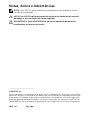 2
2
-
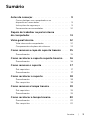 3
3
-
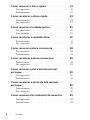 4
4
-
 5
5
-
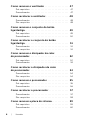 6
6
-
 7
7
-
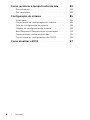 8
8
-
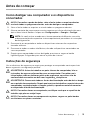 9
9
-
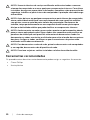 10
10
-
 11
11
-
 12
12
-
 13
13
-
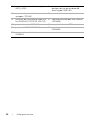 14
14
-
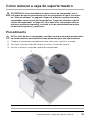 15
15
-
 16
16
-
 17
17
-
 18
18
-
 19
19
-
 20
20
-
 21
21
-
 22
22
-
 23
23
-
 24
24
-
 25
25
-
 26
26
-
 27
27
-
 28
28
-
 29
29
-
 30
30
-
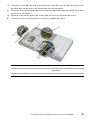 31
31
-
 32
32
-
 33
33
-
 34
34
-
 35
35
-
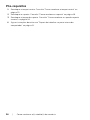 36
36
-
 37
37
-
 38
38
-
 39
39
-
 40
40
-
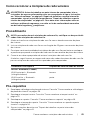 41
41
-
 42
42
-
 43
43
-
 44
44
-
 45
45
-
 46
46
-
 47
47
-
 48
48
-
 49
49
-
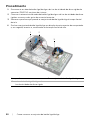 50
50
-
 51
51
-
 52
52
-
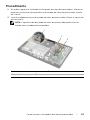 53
53
-
 54
54
-
 55
55
-
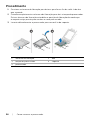 56
56
-
 57
57
-
 58
58
-
 59
59
-
 60
60
-
 61
61
-
 62
62
-
 63
63
-
 64
64
-
 65
65
-
 66
66
-
 67
67
-
 68
68
-
 69
69
-
 70
70
-
 71
71
-
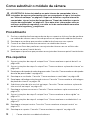 72
72
-
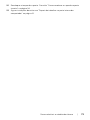 73
73
-
 74
74
-
 75
75
-
 76
76
-
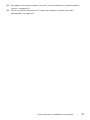 77
77
-
 78
78
-
 79
79
-
 80
80
-
 81
81
-
 82
82
-
 83
83
-
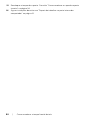 84
84
-
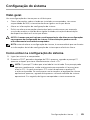 85
85
-
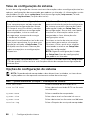 86
86
-
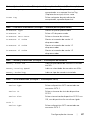 87
87
-
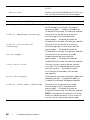 88
88
-
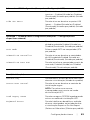 89
89
-
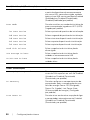 90
90
-
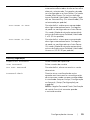 91
91
-
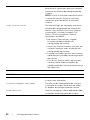 92
92
-
 93
93
-
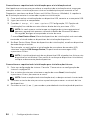 94
94
-
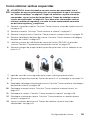 95
95
-
 96
96
-
 97
97
Dell Inspiron One 2020 Manual do proprietário
- Tipo
- Manual do proprietário
Artigos relacionados
-
Dell Inspiron 15R 5521 Manual do proprietário
-
Dell Inspiron 3521 Manual do proprietário
-
Dell Inspiron 15R 5537 Manual do proprietário
-
Dell Inspiron One 2330 Manual do proprietário
-
Dell Inspiron One 2020 Manual do proprietário
-
Dell XPS 8700 Manual do proprietário
-
Dell Inspiron 5348 Manual do proprietário
-
Dell Inspiron 3646 Manual do proprietário
-
Dell Inspiron 3048 Manual do proprietário
-
Dell Inspiron One 2320 Manual do proprietário